Kích hoạt Tap View trên tivi Samsung Kết nối điện thoại siêu tốc
Tap View trên tivi Samsung giúp phản chiếu nội dung từ điện thoại lên màn hình lớn chỉ bằng một chạm. Xem hướng dẫn chi tiết và thực hiện ngay.
- 1. Tap View là gì và cơ chế hoạt động
- 1.1 Định nghĩa Tap View
- 1.2 Lợi ích khi sử dụng
- 2. Yêu cầu thiết bị để sử dụng Tap View
- 2.1 Điều kiện về tivi Samsung
- 2.2 Điều kiện về điện thoại di động
- 3. Hướng dẫn kích hoạt Tap View lần đầu
- 3.1 Chuẩn bị tivi và điện thoại
- 3.2 Các bước thiết lập cơ bản
- 4. Mẹo dùng Tap View hiệu quả và xử lý lỗi thường gặp
- 4.1 Thực hành phản chiếu màn hình nhanh
- 4.2 Khắc phục sự cố kết nối
Bạn có đang lãng phí thời gian với các bước kết nối không dây phức tạp mỗi khi muốn chia sẻ ảnh hoặc video? Tính năng Tap View trên tivi Samsung là công nghệ độc quyền được thiết kế để giải quyết vấn đề này, cho phép bạn phản chiếu màn hình điện thoại lên tivi chỉ bằng một cú chạm vật lý đơn giản.
Nội dung này Điện tử Tùng Lan sẽ hướng dẫn từng bước để bạn kích hoạt và sử dụng tính năng Tap View trên tivi Samsung, giúp bạn chuyển đổi trải nghiệm xem trong chưa đầy 30 giây. Hãy chuẩn bị sẵn sàng để biến chiếc tivi Samsung của bạn thành trung tâm giải trí đa phương tiện tức thì, loại bỏ hoàn toàn sự chậm trễ và phức tạp.
1. Tap View là gì và cơ chế hoạt động
1.1 Định nghĩa Tap View

Định nghĩa Tap View
Tap View là một chức năng Screen Mirroring (phản chiếu màn hình) được Samsung đơn giản hóa đến mức tối đa. Nó loại bỏ hoàn toàn nhu cầu tìm kiếm thiết bị, quét mã QR, hoặc nhập mã pin rườm rà như các phương pháp truyền thống (ví dụ: Miracast hay DLNA).
Về mặt kỹ thuật, Tap View sử dụng hai công nghệ chính:
- Cảm biến rung (Vibration Sensor): Tivi Samsung được trang bị cảm biến có khả năng nhận biết rung động vật lý nhẹ khi điện thoại chạm vào cạnh tivi.
- NFC (Near Field Communication): Mặc dù NFC không trực tiếp truyền tải video, nó đóng vai trò là "cầu nối" thiết lập ban đầu. Khi bạn chạm điện thoại vào tivi, NFC sẽ trao đổi thông tin nhận dạng thiết bị và tự động kích hoạt kết nối không dây mạnh mẽ hơn (thường là wifi Direct hoặc Bluetooth) để truyền tải nội dung.
Sau khi chạm lần đầu và được xác nhận quyền truy cập, tivi và điện thoại sẽ tự động thiết lập kết nối không dây để truyền tải nội dung. Chức năng này chỉ hoạt động khi cả tivi và điện thoại đều đang bật và kết nối chung một mạng wifi.
1.2 Lợi ích khi sử dụng
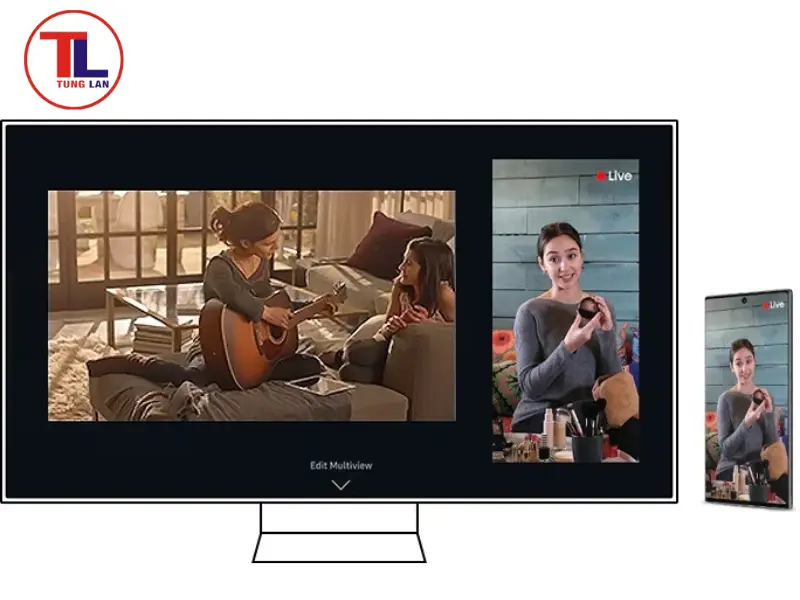
Lợi ích khi sử dụng
Việc sử dụng tính năng Tap View trên tivi Samsung mang lại nhiều lợi ích vượt trội trong quá trình kết nối và sửa tivi, giúp người dùng trải nghiệm phản chiếu màn hình nhanh chóng, ổn định và tiện lợi hơn nhiều so với các phương pháp truyền thống:
- Tốc độ: Giảm thời gian kết nối từ vài phút xuống còn khoảng 3-5 giây sau lần thiết lập đầu tiên. Điều này đặc biệt hữu ích khi bạn muốn nhanh chóng khoe một bức ảnh vừa chụp.
- Tiện lợi: Bạn không cần phải truy cập menu cài đặt trên tivi hoặc điện thoại mỗi lần muốn phản chiếu. Chỉ cần một cú chạm nhẹ là đủ.
- Tính ổn định: Kết nối được thiết lập thông qua giao thức NFC ban đầu thường nhanh chóng và ít bị lỗi ngắt quãng hơn so với việc quét tìm thiết bị thủ công.
- Trải nghiệm tức thì: Đây là giải pháp hoàn hảo cho việc chia sẻ nhanh các nội dung như ảnh chụp mới hoặc video ngắn trong các buổi họp mặt gia đình, tạo ra trải nghiệm liền mạch và ấn tượng.
Xem thêm: #Cách Sửa Lỗi Tivi Samsung 43 Inch Bị Tối Màn Hình Nhanh Chóng
2. Yêu cầu thiết bị để sử dụng Tap View
Để tận dụng tối đa tính năng Tap View trên tivi Samsung, bạn cần đảm bảo cả tivi và điện thoại đều đáp ứng các điều kiện kỹ thuật sau:
2.1 Điều kiện về tivi Samsung
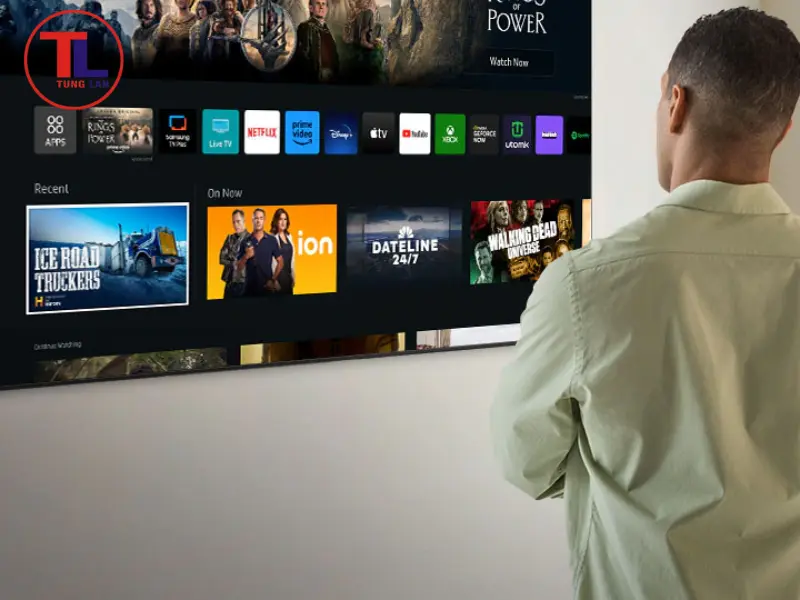
Tivi phải là dòng Samsung Smart TV
- Model Tivi: Tivi phải là dòng Samsung Smart TV sản xuất từ năm 2020 trở đi (ví dụ: các dòng QLED, The Frame, The Serif, hoặc các dòng Crystal UHD cao cấp). Các model cũ hơn 2020 thường không được tích hợp cảm biến rung cần thiết.
- Hệ điều hành: Tivi phải đang chạy hệ điều hành Tizen OS mới nhất. Bạn nên kiểm tra cập nhật firmware định kỳ để đảm bảo khả năng tương thích tốt nhất.
- Kích hoạt tính năng: Tap View phải được kích hoạt trong menu Cài đặt của tivi. Thông thường, bạn tìm thấy nó tại: Settings > General > Mobile to TV Mirroring > Tap View.
- Ứng dụng SmartThings: Đảm bảo tivi đã được kết nối và đăng ký với ứng dụng SmartThings của Samsung.
2.2 Điều kiện về điện thoại di động

Điện thoại phải là Samsung Galaxy chạy hệ điều hành Android 8.1
- Model Điện thoại: Điện thoại phải là Samsung Galaxy chạy hệ điều hành Android 8.1 trở lên.
- Ứng dụng SmartThings: Điện thoại bắt buộc phải cài đặt ứng dụng SmartThings phiên bản mới nhất. Ứng dụng này quản lý kết nối giữa các thiết bị Samsung.
- NFC: Tính năng NFC trên điện thoại phải được bật (On). Bạn có thể kiểm tra trong phần cài đặt kết nối nhanh của điện thoại.
- Mạng wifi: Cả điện thoại và tivi phải được kết nối với cùng một mạng wifi. Điện tử Tùng Lan khuyến nghị bạn sử dụng băng tần 5GHz để tối đa hóa tốc độ truyền tải và giảm độ trễ khi phản chiếu video chất lượng cao.
Xem thêm: #5+ Cách Sửa Lỗi Tivi Samsung Không Lên Màn Hình
3. Hướng dẫn kích hoạt Tap View lần đầu
Quá trình thiết lập tính năng Tap View trên tivi Samsung chỉ cần thực hiện một lần duy nhất.
3.1 Chuẩn bị tivi và điện thoại
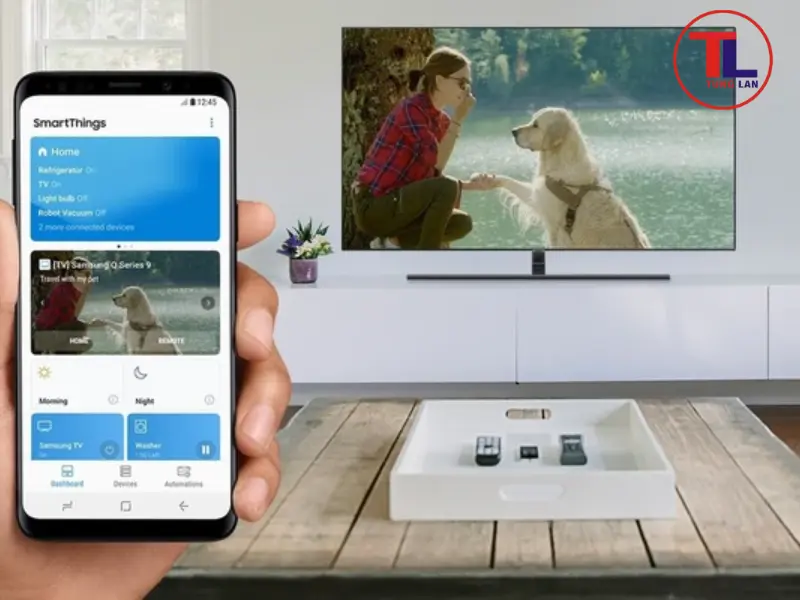
Chuẩn bị tivi và điện thoại
- Bước 1: Mở ứng dụng SmartThings trên điện thoại và đảm bảo tivi đã được thêm vào danh sách thiết bị. Nếu chưa, hãy thêm tivi vào ứng dụng.
- Bước 2: Trên tivi, truy cập Settings và xác nhận rằng tùy chọn Tap View đã được bật (như đã hướng dẫn ở mục 2.1).
- Bước 3: Đặt điện thoại ở chế độ mở khóa và đảm bảo ứng dụng SmartThings đang chạy nền.
3.2 Các bước thiết lập cơ bản
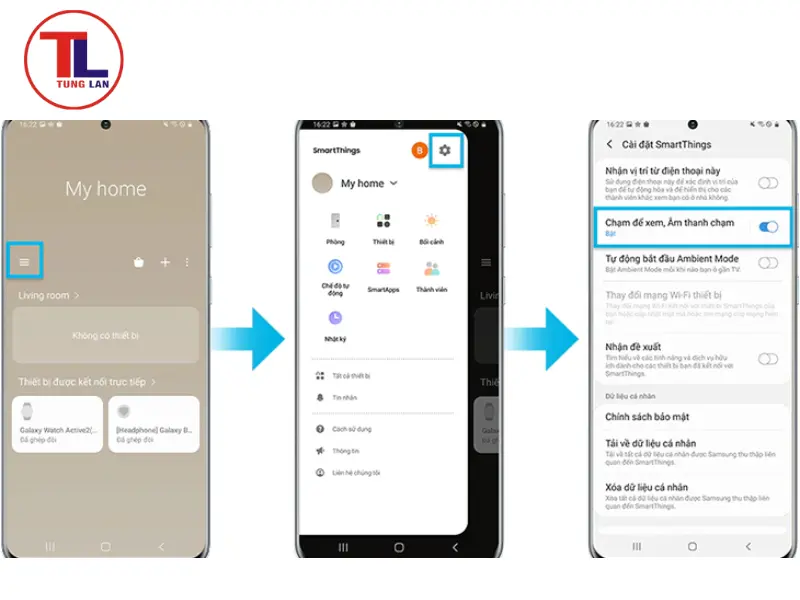
Các bước thiết lập cơ bản
-
Bước 1: Thực hiện cú chạm
- Chạm nhẹ điện thoại vào cạnh bên hoặc góc trên của tivi (vị trí có logo hoặc cạnh bezel). Cú chạm phải đủ nhẹ để tivi nhận diện rung động nhưng không quá mạnh gây hư hại màn hình.
-
Bước 2: Xác nhận kết nối
- Điện thoại sẽ rung nhẹ và tivi sẽ hiển thị thông báo xác nhận: "Bạn có muốn phản chiếu màn hình điện thoại lên tivi không?".
-
Bước 3: Cấp quyền truy cập
- Trên điện thoại, chọn "Bắt đầu ngay" (Start Now) để cấp quyền truy cập và cho phép phản chiếu.
-
Bước 4: Hoàn tất
- Sau khi kết nối thành công, màn hình điện thoại sẽ được hiển thị ngay lập tức trên tivi.
Lưu ý quan trọng tại Điện tử Tùng Lan: Lần chạm đầu tiên là để xác nhận kết nối và cấp quyền. Các lần chạm sau, nếu tivi và điện thoại vẫn đang trong phạm vi mạng wifi, sẽ tự động kích hoạt phản chiếu mà không cần xác nhận lại trên tivi, giúp tiết kiệm thời gian tối đa.
4. Mẹo dùng Tap View hiệu quả và xử lý lỗi thường gặp
Với kinh nghiệm chuyên môn trong việc sửa tivi Samsung và các thiết bị điện tử, Điện tử Tùng Lan xin chia sẻ một số mẹo và cách khắc phục sự cố thường gặp.
4.1 Thực hành phản chiếu màn hình nhanh

Thực hành phản chiếu màn hình nhanh
- Vị trí chạm tối ưu: Tập trung chạm vào cạnh trên hoặc cạnh bên của tivi, nơi cảm biến rung thường được đặt gần nhất. Tránh chạm vào chính giữa màn hình, điều này không kích hoạt Tap View và có thể gây hư hại màn hình.
- Bảo vệ điện thoại: Nếu điện thoại của bạn sử dụng ốp lưng quá dày (ví dụ: ốp lưng chống sốc), hãy tháo ốp lưng để đảm bảo cảm biến NFC và rung tiếp xúc tốt hơn với tivi.
- Chế độ xem: Sau khi phản chiếu, hãy xoay ngang điện thoại (chế độ landscape) để nội dung hiển thị ở chế độ toàn màn hình trên tivi, mang lại trải nghiệm xem tốt nhất.
- Tiết kiệm pin: Khi không sử dụng, hãy ngắt kết nối phản chiếu bằng cách kéo thanh thông báo trên điện thoại và chọn "Ngắt kết nối" để tránh hao pin và giải phóng băng thông mạng.
4.2 Khắc phục sự cố kết nối
|
Lỗi thường gặp |
Nguyên nhân khả thi |
Hành động khắc phục (chuyên gia Điện tử Tùng Lan khuyên dùng) |
|
Lỗi 1: Tivi không phản hồi khi chạm. |
NFC trên điện thoại chưa bật, hoặc hai thiết bị không cùng mạng wifi. |
Kiểm tra lại xem tính năng NFC trên điện thoại đã bật chưa. Đảm bảo điện thoại và tivi đang sử dụng cùng một mạng wifi (cùng tên mạng). |
|
Lỗi 2: Kết nối bị ngắt quãng hoặc giật lag. |
Khoảng cách quá xa, hoặc mạng wifi quá tải. |
Di chuyển điện thoại gần tivi hơn (trong phạm vi 5 mét). Khởi động lại router wifi nếu có quá nhiều thiết bị đang kết nối. Ưu tiên sử dụng mạng 5GHz. |
|
Lỗi 3: Không tìm thấy tùy chọn Tap View trong cài đặt tivi. |
Model tivi quá cũ hoặc phần mềm chưa được cập nhật. |
Xác minh lại model tivi (chỉ các dòng 2020 trở lên mới hỗ trợ tính năng Tap View trên tivi Samsung). Cập nhật phần mềm tivi lên phiên bản mới nhất. |
|
Lỗi 4: Tap View không hoạt động ngay cả sau khi cập nhật phần mềm và kiểm tra mạng. |
Lỗi phần cứng: Cảm biến rung hoặc bo mạch chính của tivi gặp sự cố. |
Nếu tivi của bạn là model 2020 trở lên nhưng vẫn không thể kích hoạt Tap View sau khi thử các bước trên, có thể hệ thống cảm biến hoặc bo mạch chính đang gặp sự cố. Trong trường hợp này, bạn cần liên hệ với Điện tử Tùng Lan để kiểm tra chuyên sâu phần cứng. Chúng tôi chuyên sửa tivi Samsung và sẽ đảm bảo tivi hoạt động đúng thông số kỹ thuật. |
Tính năng Tap View trên tivi Samsung là một công cụ mạnh mẽ giúp đơn giản hóa việc chia sẻ nội dung số, loại bỏ hoàn toàn các bước thiết lập phức tạp. Nó thể hiện cam kết của Samsung trong việc mang lại trải nghiệm người dùng liền mạch và tức thì.
Việc thiết lập chỉ yêu cầu một lần duy nhất thông qua ứng dụng SmartThings và xác nhận chạm vật lý. Hãy đảm bảo tivi và điện thoại của bạn đáp ứng các yêu cầu về model và hệ điều hành để tận dụng tối đa tính năng Tap View trên tivi Samsung này.
Nếu bạn đã làm theo tất cả các hướng dẫn trên mà vẫn gặp phải lỗi kết nối hoặc nghi ngờ về vấn đề phần cứng, đừng ngần ngại liên hệ với Điện tử Tùng Lan. Chúng tôi sẵn sàng hỗ trợ bạn sửa tivi và khắc phục mọi sự cố kỹ thuật. Chúng tôi cam kết mang lại dịch vụ sửa tivi Samsung chuyên nghiệp và đáng tin cậy nhất.
Thông tin liên hệ
- Công ty Cổ phần Thương mại Công nghệ Điện tử Tùng Lan
- Địa chỉ: Nhà liền kề 2, Ngõ Hòa Bình 6, Minh Khai, Hai Bà Trưng, Hà Nội
- Hotline: 076 602 1591
- Email: baohanhtunglan@gmail.com
- Fanpage: https://www.facebook.com/suachuabaohanhmayquangcaomaytuongtacthongminh










.webp)
.webp)
.webp)







